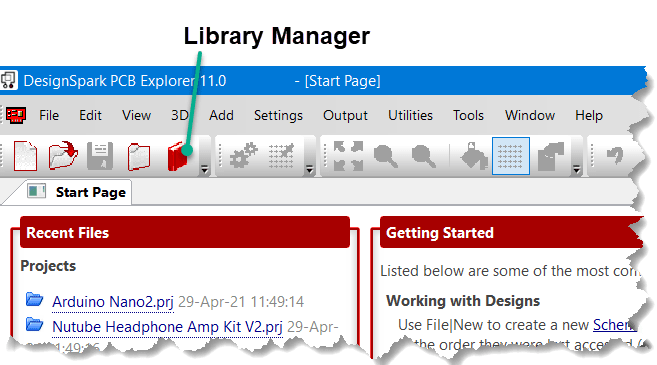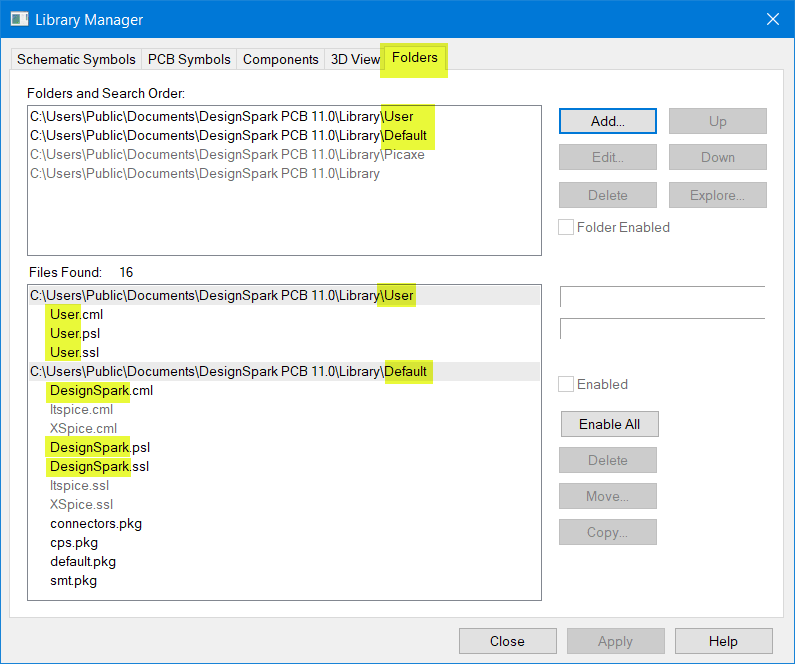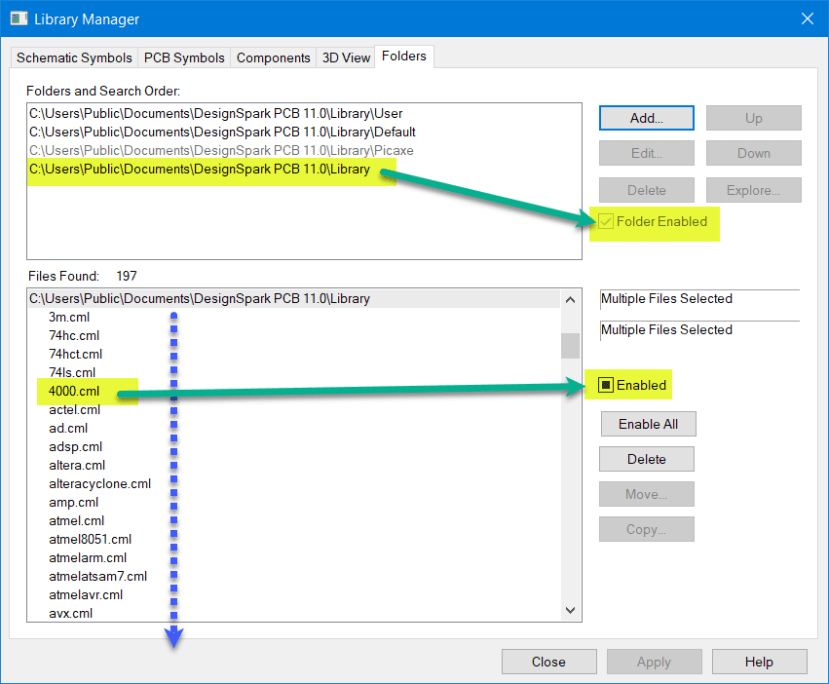Comment puis-je configurer mes bibliothèques ?
Follow tutorialQue pensez-vous de ce tutoriel ? Aidez-nous à vous fournir un meilleur contenu.
Merci! Vos commentaires ont été reçus.
There was a problem submitting your feedback, please try again later.
What do you think of this tutorial?
This tutorial requires:
DesignSpark PCB V11.0.0Lors de l'installation de DesignSpark PCB, un ensemble de bibliothèques est installé et prêt à être utilisé, il s'agit de la bibliothèque « User » [Utilisateur] et de la bibliothèque « Default » [par Défaut]. Lors de la première utilisation, la bibliothèque Utilisateur est vide mais prête à recevoir vos propres composants qui peuvent être téléchargés à partir des ressources de la bibliothèque en ligne, créés par vous-même, ou créés à l'aide de l'assistant de la bibliothèque.
La bibliothèque par Défaut contient quelques composants génériques pour vous permettre de commencer vos recherches.
Comment puis-je accéder au gestionnaire de bibliothèque ?
A partir de DesignSpark PCB, cliquez sur l'icône Library Manager [Gestionnaire de bibliothèque] (un livre) comme indiqué.
Le gestionnaire de bibliothèque est lancé.
Cliquez sur l'onglet « Folders » [Dossiers] et vous verrez les dossiers de bibliothèque qui sont disponibles dans la boîte « Folders and Search Order » [Dossiers et ordre de recherche].
Ceux en gras sont actuellement activés, ceux en gris ont été mappés et disponibles mais non activés.
Dans la fenêtre inférieure, vous voyez les bibliothèques qui sont contenues dans chaque dossier de bibliothèque. De plus, pour chaque bibliothèque, il y a trois fichiers *.cml, *.psl et *.ssl, qui sont respectivement les bibliothèques de composants, de symboles pcb et de symboles schématiques. Vous n'avez pas besoin de vous en occuper au départ, mais ils sont tous nécessaires car un composant est constitué d'un symbole de schéma et d'un symbole d'empreinte, ainsi que d'une broche. Ce sont les composants des bibliothèques de composants qui sont utilisés directement dans votre conception.
Vous remarquerez également que ltspice et XSpice ne sont pas activés (en grisé), cela vaut la peine de le faire si vous êtes nouveau dans DesignSpark PCB car ce sont des composants SPICE génériques et ils n'ont pas d'empreinte, ils sont fournis pour l'analyse de circuit, mais non pas pour le montage du PCB.
Y a-t-il d'autres composants disponibles ?
Lorsque vous lancez le gestionnaire de bibliothèque, vous obtenez ce message.
DesignSpark PCB est livré avec d'autres bibliothèques de composants qui sont installées et présentes dans la route mise en évidence. Bien qu'elles soient appelées bibliothèques par défaut, elles s'ajoutent au dossier de bibliothèque « Default » [par Défaut ] mis en évidence dans l'image du haut.
Pour activer ces bibliothèques supplémentaires, dans l'onglet « Folders » [Dossiers] du « Library Manager » [Gestionnaire de Bibliothèque] , sélectionnez le dossier de bibliothèque mis en évidence ci-dessous et cochez la case « Folder Enabled » [Dossier activé].
La fenêtre inférieure affiche alors toutes les bibliothèques disponibles.
Celles-ci peuvent être activées ou désactivées individuellement en sélectionnant la bibliothèque et en cochant ou décochant la case « Enabled » [Activée].
Il est préférable de n'activer que les bibliothèques que vous prévoyez d'utiliser afin de maintenir une vitesse de recherche élevée.
Le symbole de la boîte carrée indique que toutes les bibliothèques ne sont pas activées dans ce dossier.
Comme ces bibliothèques supplémentaires ne contiennent pas les numéros de pièces des fabricants, les numéros de pièces RS, les liens vers les fiches techniques, etc., il est recommandé de créer votre propre bibliothèque en utilisant le lien fourni dans la boîte de message et répété ci-dessous.
RS Component Search (componentsearchengine.com)
Cela vous permettra de conserver une bibliothèque compacte et d'effectuer des recherches rapides.